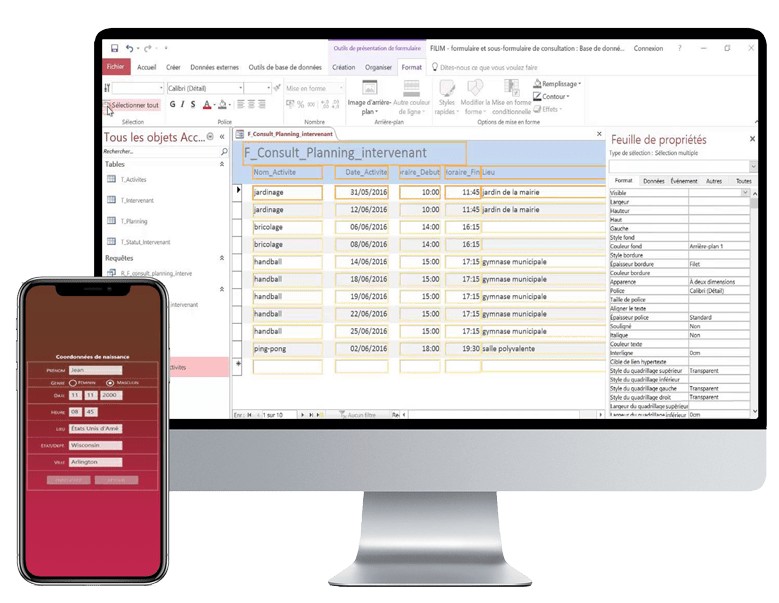Microsoft ACCESS

-
Le logiciel Access est une base de données relationnelle (SGBDR) qui permet d’établir des relations entre les données de plusieurs tables. Les liens établis entre les tables permettent d’éviter d’introduire des informations en double et les risques d’erreurs. Démarrez sans plus tarder votre formation Access à distance avec LearnPerfect !